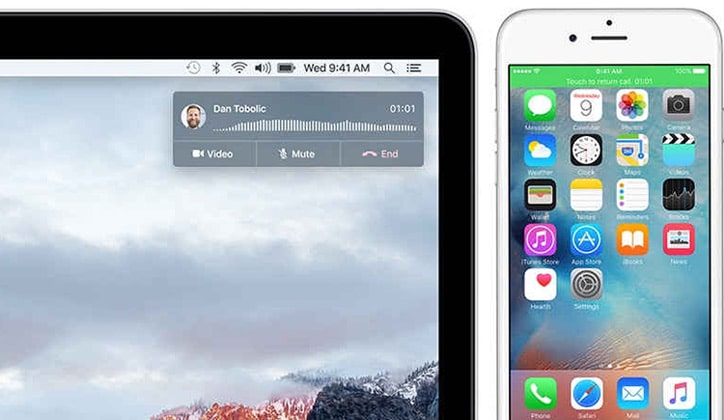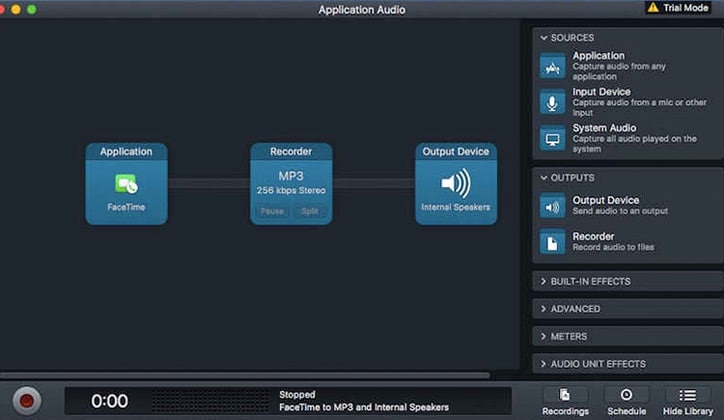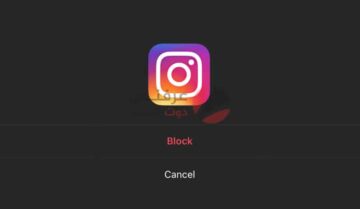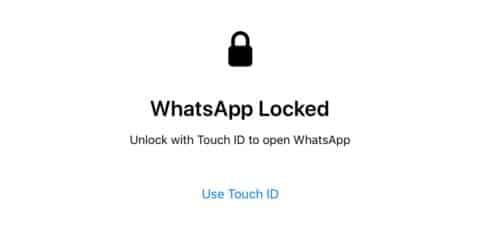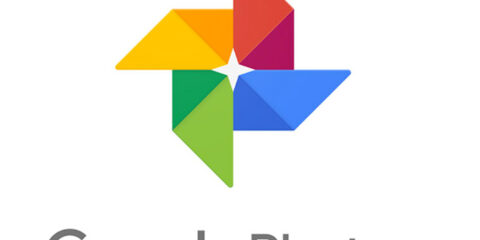تسجيل المكالمات على أجهزة الاندرويد أمر سهل و مباشر، و لكن لا ينطبق هذا على أجهزة الأيفون أيضاً، فمتجر التطبيقات لأجهزة الأي أو إس يحتوي على العديد من التطبيقات المعقدة و منها المتاح فقط في الولايات المتحدة الأمريكية دون غيرها من البلاد و تقريباً معظمها ليس مجانياً، و الكثير منا يحتاج إلى تسجيل المكالمات في بعض الأحيان مثل مكالمات العمل لتذكر المهام المطلوبة منه و هكذا، لهذا سنقوم اليوم بتوضيح كيفية عمل مكالمات من جهاز الماك الخاص بك و أيضاً كيفية تسجيل المكالمات منه، و أي إستخدام سئ للمكالمات المُسجلة نحن غير مسؤلين عنه.
البعض يحاول تسجيل المكالمات ببعض الطرق مثل فتح الصوت أثناء المكالمة Speaker ثم تشغيل مُسجل الصوت Recorder و يبدأ بالتسجيل، و لكن تكون جودة الصوت ضعيفة و تكون بالكاد مسموعة، و لكن سنريكم اليوم أفضل طريقة لهذه العملية.
طريقة عمل أو تلقي المكالمات على أجهزة الماك Mac
و هي خاصية رائعة للأشخاص الذين يعملون بشكل أساسي على أجهزة الماك لفترات طويلة، يمكنك الأن عمل المكالمات أو إستلامها على جهاز الماك بينما تعمل، فإذا كان جهاز الماك لديك يدعم خاصية تلقي المكالمات من الأيفون، فماذا تنتظر، كل ما تحتاجه هو أن يكون نظام التشغيل iOS لديك في الماك هو OS X Yosemite أو أحدث ، و أن يكون نظام تشغيل الأيفون لديك iOS 8 أو أحدث، فإذا كنت تملك ما يتطلبه الأمر فإليك خطوات تلقي المكالمات على أجهزة الماك:
- على جهاز الأيفون لديك، إذهب إلى Settings > Phone > Calls on Other Devices.
- قم بتشغيل Allow Calls on Other Devices.
- و تحت هذه الكلمة في الخطوة السابقة، ستجد زر تشغيل بجانب جهاز الماك خاصتك، قم بتشغيلة ليضئ باللون الأخضر و يبدأ في العمل.
- الأن تأكد من إتصال الأيفون و الماك بنفس شبكة الواي فاي Wi-Fi.
- قم بتسجيل الدخول على iCloud على الجهازين بنفس الحساب.
- ثم قم بتسجيل الدخول على FaceTime على الجهازين بنفس حساب iCloud.
- تأكد من قرب الأيفون من جهاز الماك و تشغيل البلوتوث في كلٍ منهما.
- الأن عندما تتلقى مكالمة على الأيفون، سترى إشعار بهذه المكالمة على الماك و يمكنك الرد عليها كما موضح بالصورة السابقة و أيضاً يمكنك عمل المكالمات من جهاز الماك نفسه.
طريقة تسجيل المكالمات
كما ذكرنا من قبل، هناك العديد من تطبيقات تسجيل المكالمات و لكنها ليست جميعاً مجانية أو متاحة في جميع البلاد، فهناك من يفضل إستخدام تطبيق QuickTime، و لكننا سنوق اليوم بشرح و تقديم تطبيق Hijack، فهو تطبيق مميز في تسجيل المكالمات و الأصوات بصفة عامة، و تكلفتة 49$ دولار أي 865 جنيهاً مصرياً، و لكن لا تقلق، هناك نسخة مجانية منه، و لكنها تقوم بتسجيل المكالمة حتى 20 دقيقة في المكالمة الواحدة.
- بعد تحميل و تثبيت التطبيق إضغط على الإختصار Cmd + N أو إضغط على Session في الشريط بالأعلى ثم إختر New Session.
- على الجانب الأيسر ستجدي ثلاثة مربعات، و هي Application و Recorder و Output، إضغط على مربع Application ثم إختر FaceTime من القائمة أسفل كلمة Source.
- الأن عند عمل أو تلقي أي مكالمة على جهاز الماك، فقط قم بالضغط على زر التسجيل الأحمر الكبير التابع للتطبيق، و ستجده أسفل يسار نافذة التطبيق.
- و عند إنتهاءك من التسجيل، قم بالضغط على نفس الزر مرة أخرى، و بإمكانك الوصول و فتح تسجيلات من خلال الضغط على Recordings اسفل يمين نافذة التطبيق، و كل هذا موضح بالصورة السابقة.
بإمكانك التسجيل حتى 20 دقيقة مجاناً في هذا التطبيق و إذا إستمرت المكالمة بعد هذه الفترة سيضيف التطبيق ضوضاء مكثفة على التسجيل و لكن ستكمل المكالمة بدون أي إزعاج، و يمكنك معالجة هذه المشكلة بطريقة ذكية، و هي قبل إنتهاء الـ20 دقيقة قم بإغلاق التسجيل ثم إبدأ مدة تسجيل جديدة أثناء المكالمة و لن يقوم التطبيق بتشويشها، و لاحظ أن هذه الطريقة لن تنفع إذا كنت خارج مجال الواي فاي، لذا فإن أنسب مكان لإستخدام هذه الطريقة هو في المنزل أو المكتب بالعمل، و لكنك ستجد أن هذا التطبيق هو الأفضل في تسجيل المكالمات بشكل خاص و الأصوات Audio بشكل عام و بأفضل جودة ممكنة.
يمكنك أيضاً قراءة: